こちらでは Firefox に新しく追加された自動でピクチャーインピクチャーを開いてくれる機能をご紹介します、例えば YouTube などの動画をブラウザの Firefox で観ているとしますよね、この時新しいタブを開いたり別のタブに移動したりすると、再生中だった動画を自動でピクチャーインピクチャーで表示してくれる機能が実装されたんです、ちなみにピクチャーインピクチャーとは動画の画面を常に最前面に表示してくれる機能ですね、サイズを小さくすれば他の作業をしながらでも動画を視聴する事が出来るとても便利な機能です、「ブラウザごとのピクチャインピクチャのインターフェースの違い」でもご紹介しましたが、Firefox のピクチャインピクチャは音量バーやシークバーなどインターフェースも豊富で、元々他のブラウザのピクチャインピクチャよりもかなり使い勝手が良かったのですが、今回の機能の追加で更に使いやすく便利になった感じですね。
ピクチャインピクチャを自動で開く機能の有効化
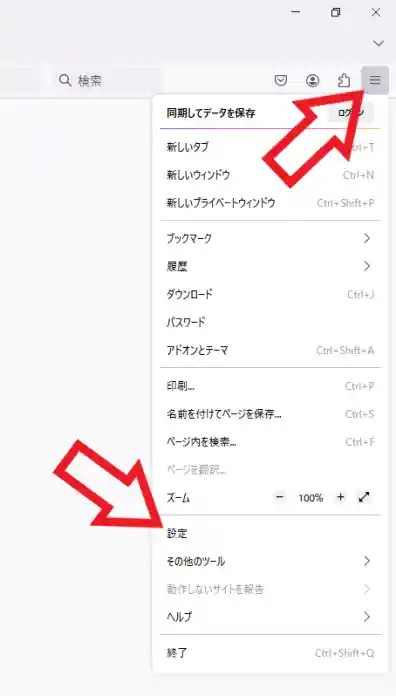
ではピクチャインピクチャの自動表示機能を試してみましょう、この機能は初期設定ではオフになっていますので有効化する必要があります、まずは Firefox を開いて右上の「≡」ボタンをクリックしてください、するとメニューが表示されますので「設定」をクリックしましょう。

これで Firefox の設定画面が新しいタブで開きますので、左端のメニューから「Firefox Labs」をクリックして設定ページを開きます、次に「Firefox Labs」の設定ページから「ブラウジング」の項目を御覧ください、こちらの「ピクチャーインピクチャー:タブ切り替えで自動的に開く」の左側のボックスをクリックしてチェックマークを付けましょう、これで設定は完了ですね。
ピクチャインピクチャを自動で開く
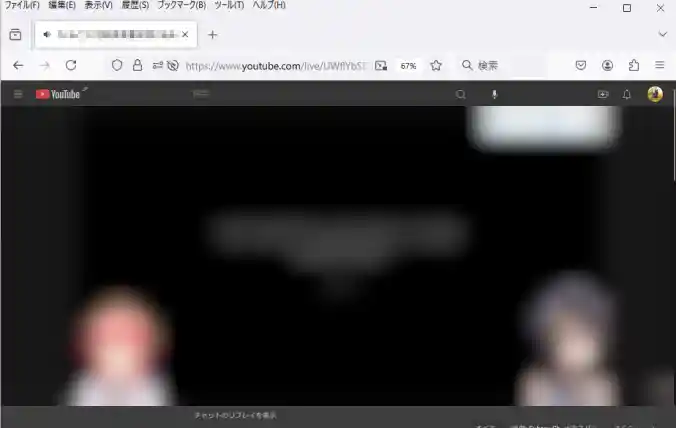
では早速新しい機能を試してみましょう、今回は試しに Firefox で YouTube の動画を再生してみたのですが、この状態でタブバーの「+」ボタンをクリックして新しいタブを開いてみますね。
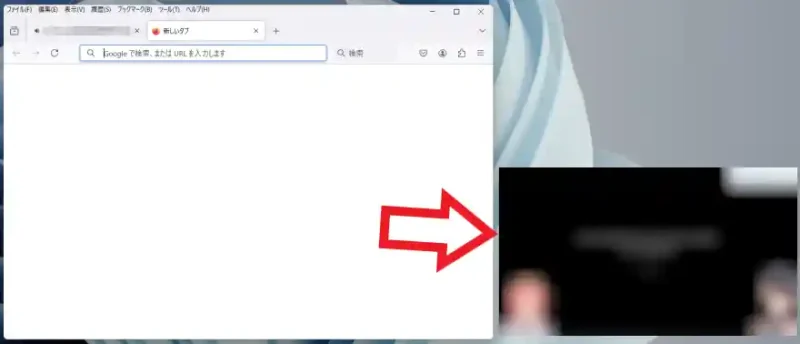
すると上の画像のようにピクチャインピクチャを自動で開くことが出来ました、ちなみに動画を一時停止しているとピクチャインピクチャは表示されなかったです。

そして更に便利な事に元のタブを開くと自動でピクチャインピクチャを終了して、動画をタブに戻してくれるんですよね、これはかなり使い勝手が良くて便利な機能だと思います、もし自動で表示されるのは邪魔と感じる場合は設定をオフに戻せばいいだけなので、この機能を必要としない方には邪魔にもなりませんよね、ちなみに今回は新しいタブを開らくことでピクチャインピクチャの自動表示を試してみましたが、既に開いている他のタブに切り替えるだけでも自動でピクチャインピクチャを開くことができますよ。

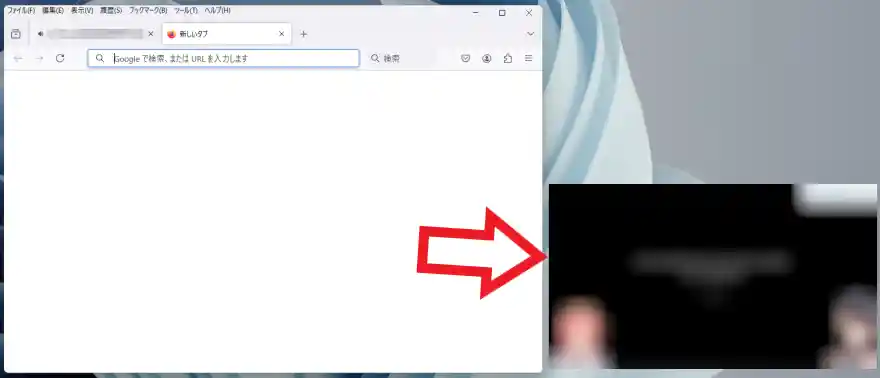
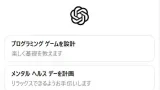
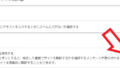
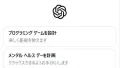
コメント